Teniendo en cuenta que los juegos modernos son bastante grandes, probablemente quieras elegir dónde almacenarlos..
La ubicación predeterminada está en la partición del sistema, que es de menor tamaño. Esa es la razón adecuada para reasignar la ubicación de los juegos descargados a través de Microsoft Store..
Entonces, en este artículo, explicaremos dónde encontrar los juegos descargados y cómo cambiar la ubicación..
¿Cómo puedo encontrar mis juegos de Windows 10??
Consejo rapido
La mayoría de los jugadores adquieren sus juegos de diferentes fuentes. Pero dado que los juegos multiplataforma son una cosa ahora y hay algunas exclusivas de Microsoft, muchos juegos recurren a esta fuente..
Si no sabe adónde van los juegos de Microsoft descargados, puede usar Búsqueda de escritorio Copernic. Encontrará sus archivos por usted en la gran cantidad de entradas almacenadas en su disco duro.
Copernic es una galardonada herramienta de búsqueda para PC que escanea el sistema en busca de archivos específicos. Es compatible con 119 tipos de archivos, texto incluido. Los archivos de Autocad de Photoshop también se pueden buscar usando este programa.
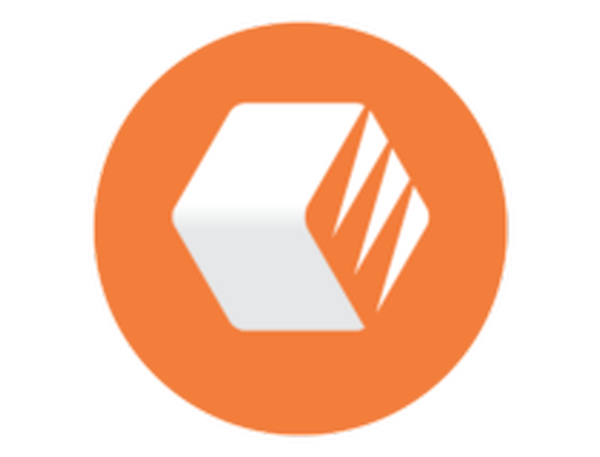
Búsqueda de escritorio Copernic
Encontrar sus archivos y documentos es muy fácil con esta herramienta precisa y galardonada. Prueba gratis Visite el sitio web Leer másTodos los juegos se almacenan, de forma predeterminada, en C: \ Archivos de programa \ Aplicaciones de Windows. Pero, la cuestión es que esta carpeta está oculta y requiere un permiso administrativo estricto para acceder a ella..
Es por eso que explicaremos cómo cambiar la propiedad de la carpeta dada y cómo mover las instalaciones del juego a una partición HDD alternativa..
Cómo acceder a la carpeta de aplicaciones de Windows en Windows 10
- Navegar a C: \ Archivos de programa.
- Seleccione Ver en el Menú y verifique Elementos ocultos caja.
- Haga clic derecho en el Aplicaciones de Windows carpeta y abrir Propiedades.
- Escoger Seguridad y luego haga clic en Avanzado.
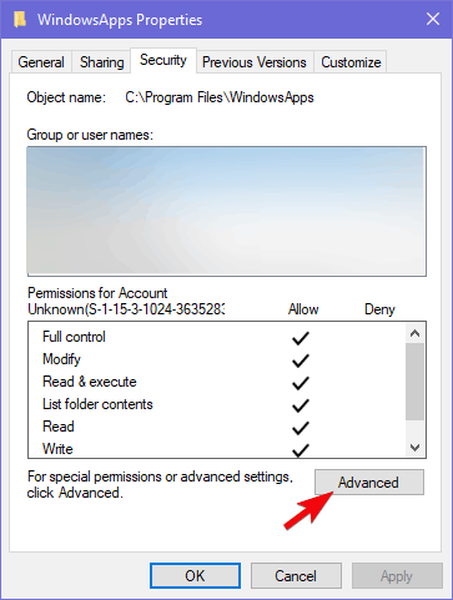
- Bajo la Propietario, hacer clic Cambio.
- Ingrese el correo electrónico registrado relacionado con su cuenta de Microsoft que usa para iniciar sesión en Windows 10.
- Comprobar la Reemplazar propietario en subcontenedores y objetos cuadro y aplicar cambios.
- Ahora, haga clic en su cuenta en la lista y seleccione Editar.
- Comprobar la Control total caja y ahí lo tienes.
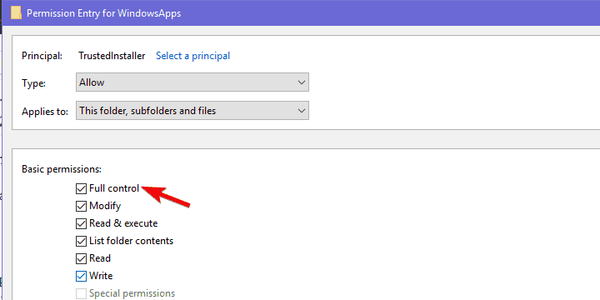
No recomendamos cambiar nada dentro de la carpeta dada, pero puede, al menos, eliminar los archivos asociados cuando se desinstala la aplicación o el juego..
Esto puede resultar útil si necesita despejar algo de espacio. Además, una vez que mueva la instalación a una partición alternativa, no querrá ningún archivo sobrante de la instalación anterior..
Cómo cambiar la ubicación predeterminada para futuras instalaciones de juegos y aplicaciones
- Presione la tecla de Windows + I para abrir Configuraciones.
- Abierto Aplicaciones.
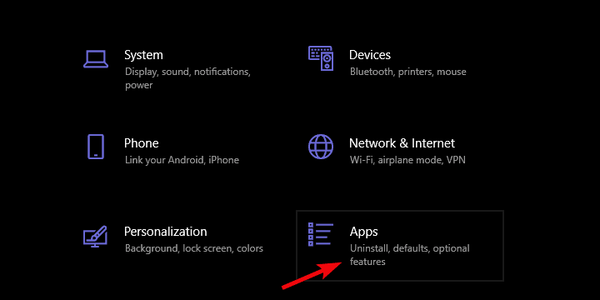
- Seleccione el juego que desea mover y haga clic en Moverse.
Además, lo que puede hacer es cambiar la ubicación predeterminada de los nuevos juegos y aplicaciones que instale en el futuro. De esta manera, reducirá el consumo de almacenamiento en la unidad del sistema..
Además, y quizás de mayor importancia, si su sistema falla, podrá mantener los juegos en lugar de que se evaporen después de que el sistema limpio se reinstale..
Siga estas instrucciones para hacerlo:
- prensa Tecla de Windows + I para abrir Configuración.
- Escoger Sistema.
- Seleccione Almacenamiento.
- Haga clic en el Cambiar dónde se guarda el contenido nuevo.
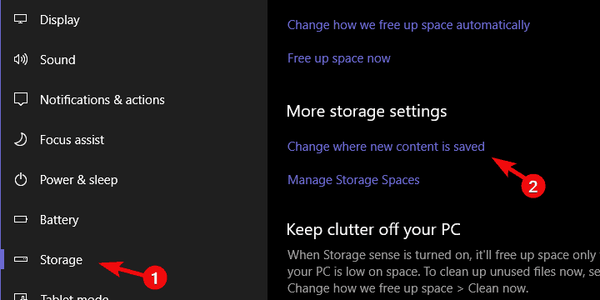
- En aplicaciones, seleccione una partición alternativa.
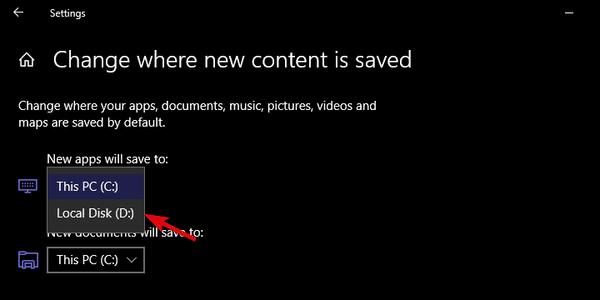
Si está buscando cambiar la ubicación predeterminada para otros archivos en Windows 10 o anterior, consulte esta guía completa.
Con suerte, ha encontrado información valiosa en este artículo. No olvide publicar sus preguntas o sugerencias sobre este tema en la sección de comentarios a continuación..
Nota del editor: Esta publicación se publicó originalmente en julio de 2018 y se renovó y actualizó en agosto de 2020 para brindar frescura, precisión y exhaustividad..
- juegos de la tienda de aplicaciones
 Friendoffriends
Friendoffriends


